Sistemul de operare Chrome Google funcționează excelent ca un sistem de operare ușor și este conceput pentru consumatorii generali care doresc ca lucrurile să funcționeze doar fără să se bată cu nimic. Și trebuie să spun, în acest sens, sistemul de operare Chrome a făcut o treabă destul de bună. Oferă o selecție sănătoasă de aplicații și vine cu un set de caracteristici bun. De exemplu, puteți extrage fișiere ZIP într-un Chromebook fără a avea nevoie de o aplicație terță parte. Cu toate acestea, nu mulți știu exact cum puteți face asta sau cum să accesați alte formate de fișiere comprimate. Deci, în acest articol, vă oferim atât modalități native, cât și terțe, de a extrage fișiere ZIP în Chromebook în cinci pași simpli. În această notă, să trecem prin ghid.
Notă: V-a interesat să jucați jocuri interesante precum printre noi pe Chromebook? Urmați ghidul nostru legat pentru a afla cum.
Extrageți fișiere ZIP în Chromebook (2021)
Aici, am menționat pașii pentru extragerea și crearea fișierelor ZIP în Chromebook. În afară de asta, dacă doriți să extrageți alte formate comprimate, cum ar fi 7ZIP, TAR etc., puteți face și asta. Cuprins + -
Extrageți fișiere ZIP în Chromebook utilizând aplicația Fișiere
1. Pentru a extrage fișiere ZIP în Chromebook, faceți clic dreapta pe fișierul ZIP și faceți clic pe „Deschideți”. De asemenea, puteți apăsa „Enter” de pe tastatură pentru a deschide fișierul ZIP.
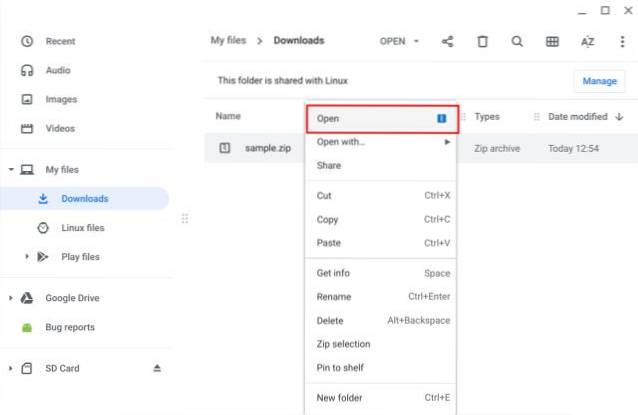
2. Acum, selectați tot conținutul și copiați fișierele.
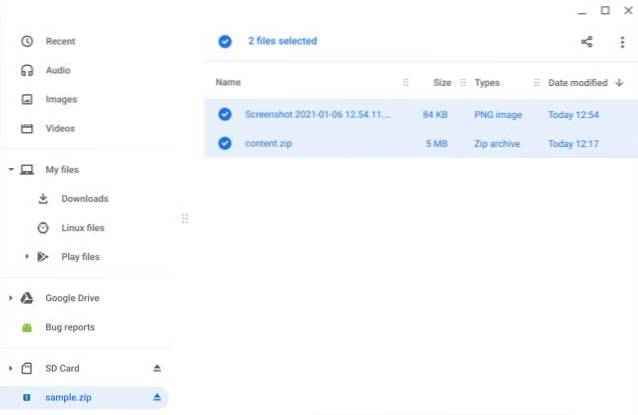
3. Apoi, reveniți la „Descărcări” și creați un folder nou apăsând Ctrl + E. De asemenea, puteți face clic dreapta și crea un folder nou.
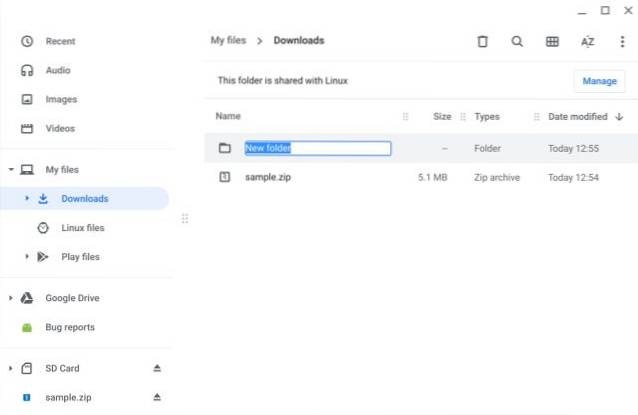
4. În cele din urmă, deschideți folderul nou și lipiți conținutul. Asta este. Iată cum puteți extrage fișiere ZIP în Chromebook. Da, este un proces manual de copiere și lipire a conținutului, dar nu aveți nevoie de o aplicație terță parte pentru a deschide fișiere ZIP. Rețineți, acest proces va fi funcționează numai pe fișiere ZIP și RAR.
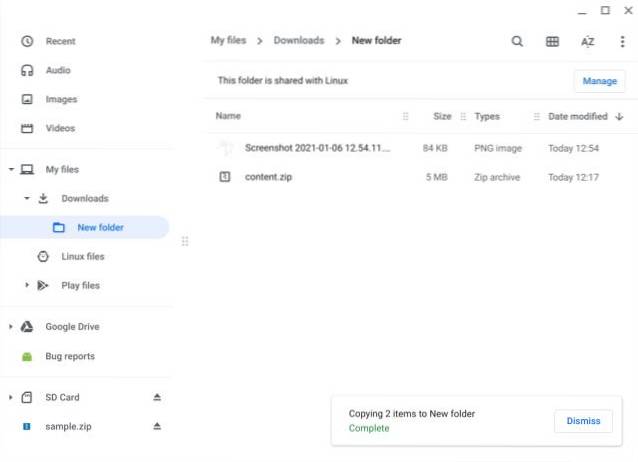
5. Dacă doriți să extrageți fișiere din alte formate comprimate, cum ar fi 7Z, TAR, RPM, ISO, PAX, CPIO, CAB, AR, DEB etc., atunci ar trebui instalați Wicked Good Unarchiver (Gratuit) pe Chromebook. Se integrează cu aplicația Fișiere native. După instalare, deschideți orice alt fișier comprimat similar cu pasul # 1 și copiați și lipiți conținutul într-un folder nou. Asta este.
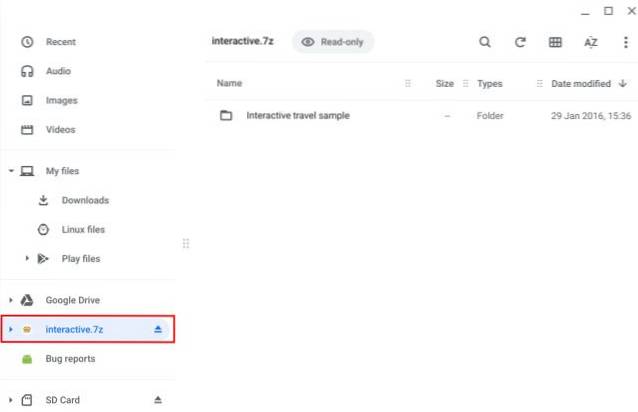
Cum se creează fișiere ZIP în sistemul de operare Chrome
1. Dacă doriți să comprimați fișiere în sistemul de operare Chrome, puteți să faceți clic dreapta pe un fișier sau folder și să apăsați pe „Selecție zip" opțiune.
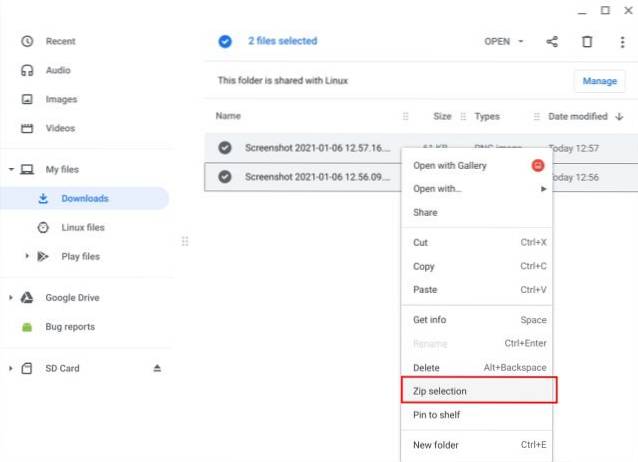
2. Instantaneu, fișierul sau folderul vor fi comprimate și va fi un fișier ZIP creat în același folder. Destul de ușor, corect?
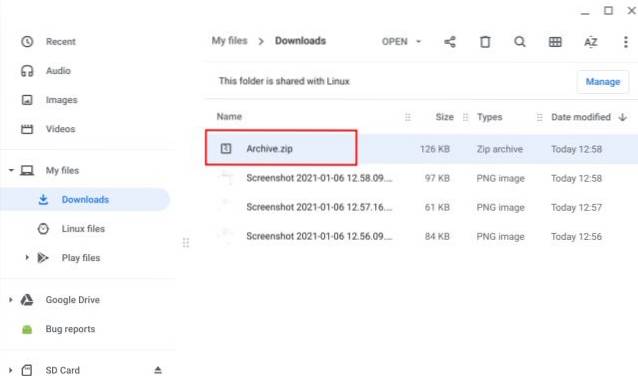
Lista Chromebookurilor populare
Tutorialul nostru va funcționa cu toate Chromebookurile următoare. Nu este o listă exhaustivă și este aici doar pentru a servi drept exemplu.
| Numele mărcii | Numele modelului |
|---|---|
| Acer | Chromebook Acer 315 |
| Chromebook Acer CB315-3H-C2C3 | |
| Chromebook Acer CB315-3HT-C296 | |
| Chromebook Acer CB315-3H-C4QE | |
| Chromebook Acer CB315-2HT-44MJ | |
| Chromebook Acer CB315-3HT-C3J0 | |
| Chromebook Acer CB315-3H-C5JS | |
| Chromebook Acer CB315-3HT-C6XF | |
| Chromebook Acer CB315-3H-C36A | |
| Chromebook Acer CB315-3HT-C16B | |
| Chromebook Acer 314 | |
| Chromebook Acer CB314-1H-C34N | |
| Chromebook Acer CB314-1H-C66Z | |
| Chromebook Acer CB314-1H-C02A | |
| Chromebook Acer 311 | |
| Chromebook Acer CB311-9HT-C4UM | |
| Chromebook Acer CB311-9H-C12A | |
| Chromebook Acer 311 - CP311-3H-K5GD | |
| Chromebook Acer CB311-9H-C7C8 | |
| Chromebook Acer Spin 713 - CP713-2W-79H3 | |
| Chromebook Acer 512 - C851-C1J7 | |
| Chromebook Acer 311 Touch - CB311-9HT-C4UM | |
| Chromebook Acer Spin 311 - CP311-3H-K5GD | |
| Acer Chromebox CXI3 - CXI3-I7V16GNKM4 | |
| Acer Chromebox CXI3 - CXI3-4GKM4 | |
| Acer Chromebox CXI3 - CXI3-4GNKM4 | |
| Chromebook Acer Spin 13 - CP713-1WN-51EA | |
| Chromebook Acer Spin 713 - CP713-2W-79H3 | |
| Acer Chromebook Enterprise Spin 13 - CP713-1WN-76M7 | |
| Chromebook Spin 13 - CP713-1WN-813G | |
| CB714-1W-32D4 | |
| CB714-1W-525Q | |
| Chromebook Acer Spin 514 | |
| Chromebook Acer 311 C733-C0FK | |
| Chromebook Acer CB314-1H-P7ZZ | |
| ASUS | Chromebook ASUS C204EE |
| Chromebook ASUS C403NA | |
| Chromebook ASUS Flip C214MA | |
| Chromebook ASUS C203XA | |
| Chromebook ASUS C202XA | |
| Chromebook ASUS 14 C425TA | |
| Chromebook ASUS Flip C434TA | |
| Chromebook ASUS Flip C433TA | |
| Chromebook ASUS Flip C302CA | |
| Chromebook ASUS Flip C436FA | |
| Chromebook ASUS C202SA | |
| Chromebook ASUS C423NA | |
| Chromebook ASUS C523NA | |
| Chromebook ASUS C223NA | |
| Chromebook ASUS Flip C101PA | |
| Google Pixelbook Go GA00521-SUA | |
| Google Pixelbook Go GA00519-SUA | |
| Google Pixelbook Go GA00526-SUA | |
| Google Pixelbook Go GA00124-SUA | |
| Google Pixelbook Go GA00519-UK | |
| Google Pixelbook Go GA00523-SUA | |
| Google Pixel Slate C1A | |
| HP | Chromebook HP - 14a-na0003tu |
| HP Chromebook 11A G6 EE | |
| HP Chromebook x360 12b-ca0010TU | |
| Chromebook HP - 14a-na0002tu | |
| Chromebook HP - 11-v010nr | |
| Chromebook HP - 15-de0010nr | |
| Chromebook HP - 14-db0030nr | |
| Chromebook HP - 14-db0020nr | |
| Chromebook HP - 15-de0015nr | |
| Chromebook HP - 14a-na0097nr | |
| Chromebook HP - 14a touch opțional | |
| Chromebook HP - 14-db0098nr | |
| HP Chromebook 11a-nb0047nr | |
| HP Chromebook 11a 11a-na0010nr | |
| HP Chromebook 11a 11a-na0060nr | |
| HP Chromebook 14A G5 | |
| HP Chromebook Enterprise 14A G5 | |
| PC Chromebook HP 11A G6 Education Edition PC | |
| HP Chromebook 14A G5 | |
| HP Chromebook 11A G8 Education Edition | |
| HP Chromebook x360 11 G3 EE | |
| Chromebook HP Pro c640 | |
| HP Chromebook 11A Ediția educațională G8 | |
| Notebook HP Chromebook 14A G5 | |
| Chromebook HP Pro c640 | |
| Chromebook HP Elite c1030 | |
| Chromebook HP Pro c640 Enterprise | |
| Notebook HP Elite c1030 Chromebook | |
| Chromebook HP Pro c645 | |
| HP Chromebook x360 12b-ca0010nr | |
| HP Chromebook x360 - 14c-ca0065nr | |
| HP Chromebook x360 - 14b-ca0010nr | |
| HP Chromebook x360 14a-ca0097nr | |
| HP Chromebook x360 14c-ca0085nr | |
| HP Chromebook x360 - 14ct-ca000 | |
| Notebook HP Chromebook 11 G1 1NW60UT | |
| Chromebook HP - 14-ca020nr | |
| HP Chromebook 11 G6 Education Edition 3PD94UT | |
| HP Chromebook x360 11 G1 EE - Personalizabil | |
| Lenovo | Chromebook Duet (10,1 ") 2 în 1 |
| Tabletă Chromebook Lenovo 10e | |
| 500e Chromebook a doua generație (11,6 ") Intel | |
| 300e Chromebook a doua generație (11,6 ") | |
| Chromebook 100e a doua generație (11,6 ") | |
| Chromebook 14e (14 ") | |
| Chromebook C340 (11 ") | |
| Chromebook C330 (11,6 ") | |
| Chromebook Yoga (15,6 ") | |
| Chromebook 3 (14 ”) | |
| Lenovo Chromebook S345 (14 ”) | |
| Chromebook Flex 3i (11 ”) | |
| Chromebook Flex 5 (13 ”) | |
| Chromebook 100e a doua generație (11,6 ”) AMD | |
| 300e Chromebook a doua generație (11,6 ”) AMD | |
| Samsung | Chromebook Samsung Galaxy |
| Samsung Chromebook Plus (LTE) | |
| Chromebook Samsung Galaxy 2 | |
| Samsung Chromebook 4+ | |
| Samsung Chromebook 4 | |
| Samsung Chromebook Plus (V2) | |
| Samsung Chromebook 3 | |
| Samsung Chromebook Plus |
Extrageți cu ușurință fișiere de pe Chromebook
Sistemul de operare Chrome urmărește să simplifice lucrurile pentru utilizatori și a reușit în acest sens. Nu trebuie să instalați sau să vă gândiți la programele ZIP și RAR pentru a accesa conținutul. Pur și simplu, apăsați Enter și iată-l! Acestea fiind spuse, sperăm că Google va îmbunătăți lucrurile în viitor și va aduce un meniu „Dezarhivați” pentru extragerea fără probleme. Până atunci, puteți utiliza modalitățile enumerate mai sus pentru a extrage fișiere ZIP de pe un Chromebook. Oricum, asta este totul de la noi. Dacă doriți să aflați mai multe astfel de sfaturi și trucuri pentru sistemul de operare Chrome, urmați articolul nostru legat.
 Gadgetshowto
Gadgetshowto



